Van Selena KomezBijgewerkt op februari 27, 2018
"Een persoon die samenwerkingsintentie heeft belde me op deze middag maar ik miste om te slapen. Wat nog erger was, ik verwijderde het ten onrechte dacht dat het een vuilnisoproep was. Dus er zijn manieren om het verwijderde oproeplogboek van mijn Android-telefoon te herstellen (Samsung Galaxy S5)?”-Sheldon
Soms missen we in ons dagelijks leven de oproepen wanneer we het druk hebben of om andere redenen, maar het komt vaak voor dat u het verloren telefoonnummer dat u hebt gemist wilt terughalen. De meeste mensen hebben geen idee om de oproeplogboeken te herstellen van hun mobiele apparaat, het brengt hen in verwarring en ze weten niet hoe ze het moeten oplossen. Bent u een van hen die zich zorgen maakt en geen oplossing kan vinden voor dit ernstige probleem. Maakt u zich geen zorgen. Hier wil ik u een handig programma voorstellen om het probleem perfect op te lossen.
Android Data Recovery - Een ideaal programma om verwijderde oproeplogboeken te herstellen
Zoals de naam,Android Data Recovery is een superieure tool waarmee u toegang hebt tot Android-oproeplogboeken en herstelde oproeplogboeken herstellen van Android. De soorten herstelbare gegevens omvatten natuurlijk de oproepgeschiedenis, berichten, contacten, foto's, video's, documenten en de andere die u in de onderstaande stappen zult zien. Android Data Recovery is om een gemakkelijke en veilige oplossing te kiezen voor het herstellen van verwijderde gegevens van Android-apparaten, waaronder Samsung, Motorola, HTC, Sony, Google, LG enzovoort.


Deel 1: Hoe belgeschiedenis herstellen op Android-telefoon
Stap 1.Run Android Data Recovery en Android verbinden
Download en installeer Android Data Recovery op uw computer. Voer Android Data Recovery uit en verbind vervolgens uw Android-apparaat via een USB-kabel met uw computer.

Stap 2.Enable USB Debugging op Android
Wanneer u een bericht ziet verschijnen op uw telefoon, klikt u op "OK" om USB-foutopsporing in te schakelen. Voor verschillende Android-versies zijn de stappen verschillende. Als u eerder USB-foutopsporing had ingeschakeld, slaat u deze stap gewoon over. Klik vervolgens op "Ontwikkeling" en vink "USB-foutopsporing" aan.

Stap 3.Kies "Oproepgeschiedenis" om te scannen
Kies het bestandstype dat u moet ophalen. Als u andere bestanden op uw Android-apparaat wilt herstellen, controleert u deze.

Stap 4.Scan het Android-apparaat en kies de scanmodus
Klik op "Start" om het programma uw Android-telefoon te laten scannen. En dan zie je het volgende venster. Kies de "Standaardmodus". Voor de "Geavanceerde modus" kost het u meer tijd.

Stap 5.Restore verwijderde oproeplogboeken op Android-apparaat
Het scannen duurt enige tijd. Als u een autorisatieverzoek voor supergebruikers op uw apparaat ontvangt, tikt u op "Toestaan" om door te gaan. En na het scannen ziet u alle oproepgeschiedenisgegevens in het volgende venster. Selecteer wat u wilt herstellen en klik vervolgens op "Herstellen".

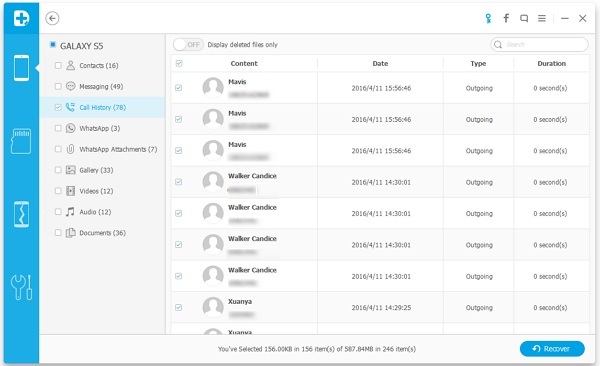


Deel 2: tips om uw Android-oproeplogboeken te beheren
Soms voel je je misschien chaotisch over het oproepenlogboek op je apparaat. Hier delen we enkele tips met u om uw oproeplogboeken eenvoudig te beheren op het Android-apparaat.
1. Zoek logbestanden van de afgelopen dagen
Er is een zoekknop die erg handig is om snel de exacte belgeschiedenis te achterhalen. Open de telefoon-app op je Android. Klik vervolgens op "LOG> MEER> Filteren op". Vervolgens kunt u enkele andere logboeken verwijderen door de gegeven voorwaarden te kiezen.
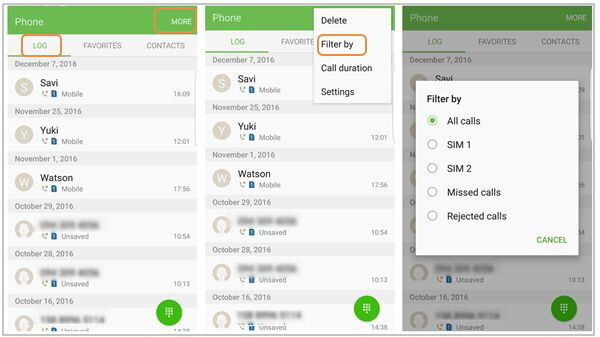
2. Controleer de gespreksduur
Hiermee kunt u de gespreksduur controleren, inclusief de duur van de laatste oproep, uitgaande oproepen, ontvangen oproepen en alle oproepen door te navigeren naar "LOG> MEER> Oproepduur".
3. Andere instellingen
Bovendien kunt u de andere instellingen over oproeplogboeken zoals oproepblokkering, oproepmeldingen en niet-opgeslagen nummers identificeren. Probeer het alsjeblieft en je zult merken dat het je leven gemakkelijker wordt.
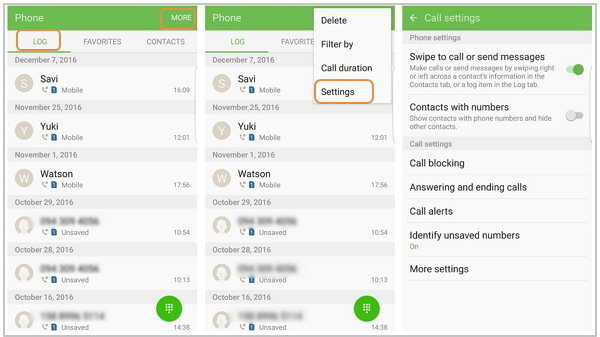
Verwante Artikel:
Hoe gegevens herstellen van Android-telefoon
Hoe verwijderde tekstberichten van Android Phone te herstellen
Hoe verloren gegevens van Android SD-kaart te herstellen
Hoe maak je een back-up van en herstel je Android op de computer
Hoe Android op een computer te beheren
Heb je vragen? Stel ze hier.
prompt: je nodig hebt om Log in voordat je commentaar kunt geven.
Nog geen account Klik hier om te registreren.

Loading ...








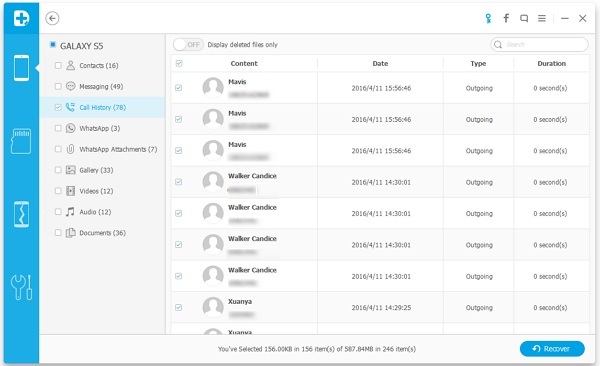
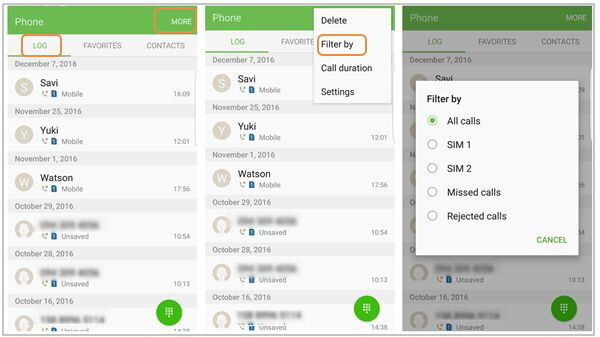
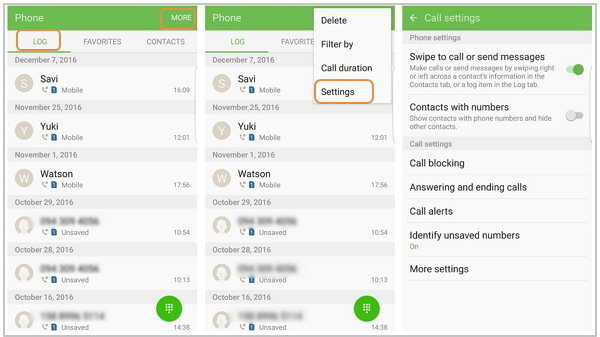








Nog geen commentaar. Zeg iets...